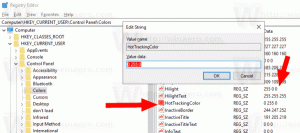Aero Glass för Windows 8.1 släppt, ladda ner länkar inuti
Om du var ett fan av den visuella Aero-stilen på Windows 7 och Vista med OH-film, oskärpa, glöd och andra snygga effekter, skulle du säkert ha missade det på Windows 8 och Windows 8.1. Många människor var besvikna över att det eleganta, genomskinliga glasiga utseendet på Windows 7 med rundade hörn, glansiga knappar och oskärpa försvann i Windows 8 och ersattes med platta, ogenomskinliga färger utan ens så mycket som en gradient för att få saker att se snyggare ut. Tja, du kan ha det tillbaka på Windows 8.1 och Windows 8. Här är hur.
Annons
En ambitiös utvecklare, 'BigMuscle' som hänger på MSFN-forumet, försökte få tillbaka Aero Glass när Windows 8 släpptes. Han gjorde det genom att koppla in Desktop Window Manager (DWM.exe) funktioner. "BigMuscle" omimplementerade effekter som OH-film och oskärpa med DirectX. Det var ett enormt arbete med att återuppliva glas för Windows 8. Vi skrev om projektet medan den fortfarande var i sin linda. Efter många månaders utveckling släpptes version 1.0 av Aero Glass för Windows 8. Men det är inte allt.
 Windows 8.1 gjorde några stora förändringar i Desktop Window Manager igen och "BigMuscle" fick arbeta hårt igen för att implementera om allt och få sitt projekt att fungera på Windows 8.1. Denna vecka, version 1.0 av Aero Glass för Windows 8.1 också släpptes. Det är en betalapp (den kostnadsfria versionen är inte riktigt gratis, den visar ibland ett meddelande som ber dig att donera och visar en vattenstämpel på skrivbordet). För att fungera smidigt kräver Aero Glass felsöka symboler för att vissa Windows-processer och DLL: er ska laddas ner från Microsofts publika symbolserver. Om du donerar och får licensen laddas symbolerna automatiskt ner, så för de flesta användare blir detta det enklare sättet.
Windows 8.1 gjorde några stora förändringar i Desktop Window Manager igen och "BigMuscle" fick arbeta hårt igen för att implementera om allt och få sitt projekt att fungera på Windows 8.1. Denna vecka, version 1.0 av Aero Glass för Windows 8.1 också släpptes. Det är en betalapp (den kostnadsfria versionen är inte riktigt gratis, den visar ibland ett meddelande som ber dig att donera och visar en vattenstämpel på skrivbordet). För att fungera smidigt kräver Aero Glass felsöka symboler för att vissa Windows-processer och DLL: er ska laddas ner från Microsofts publika symbolserver. Om du donerar och får licensen laddas symbolerna automatiskt ner, så för de flesta användare blir detta det enklare sättet.
Windows 8.1-versionen av Aero Glass skiljer sig markant från Windows 8-versionen och de två är inte kompatibla med varandra så se till att du får rätt version.
Ladda ner Aero Glass för Windows 8 och Windows 8.1
Du kan donera såväl som generera en licens för dig själv efter att ha donerat från detta webbsida. Ange e-postadressen där som du använde för donationen och maskinkoden som kommer att visas för dig efter installationen av Aero Glass. Maskinkoden är unik för varje PC.
Hur man återställer hela Windows 7-utseendet till Windows 8
När du laddar ner och installerar Aero Glass för Windows 8.1 eller Windows får du bara tillbaka glaseffekterna som togs bort från Desktop Window Manager. Det ger dig inte tillbaka Windows Aero visuella stil som också ändrades i Windows 8 för att ha fyrkantiga hörn och platta bildtextknappar i namnlisten. För att ta tillbaka det:

Installera UxStyle för Windows 8.1 eller Windows 8 så att du kan installera anpassade osignerade teman. Läs den här artikeln om du inte är säker på hur du gör detta: Hur man installerar och använder teman från tredje part i Windows 8.1
- Ladda ner rätt visuell stil för din version av Windows. De jag rekommenderar är:
För Windows 8.1: Aero 8.1
För Windows 8: Aero 8 - ZIP-filen i dessa teman har alla instruktioner för att installera den. Ovanstående teman har både variationer - rundade såväl som fyrkantiga hörn.
- Aero Glass själv innehåller en funktion för att ladda temaresurser. Ladda ner några temaresurser från denna webbsida.
Hur man tar tillbaka glaset till den klassiska startmenyn
- Om du använder Classic Shell på Windows 8.1 eller Windows 8, vilket är den rekommenderade premium startmenyn för mig, då öppna inställningarna för Classic Start Menu och leta efter en inställning som heter "Aktivera Aero Glass (kräver Aero Glass mod)" på "Meny Look" flik. Slå på den och klicka på OK. Från skin-fliken kan du använda Windows Aero-skalet eller Windows 8-skalet (beroende på om du vill ha rundade hörn eller fyrkantiga).
- Om du använder StartIsBack är det tillräckligt att installera de visuella stilarna som nämns ovan för att få glas fungerar, men StartIsBack är kommersiellt och inkluderar inte lika många anpassningar som Classic Skal.
För frågor eller teknisk support relaterade till Aero Glass för Windows 8.1/Windows 8, fråga i Windows 8-delen av MSFN-forumet.
Om du inte är ett fan av Aero-temat och istället föredrar Windows 8-utseendet kan du alltid använda det Winaeros vackra tema för Classic Shell på Windows 8.1.